在Linux系统中,剪切命令是进行文件和目录操作的重要工具。它使得用户能够轻松移动文件linux内核,以达到更合理的存储布局。下面,我会具体介绍Linux剪切命令的相关知识。
基本概念

在Linux系统中,没有专门的“剪切”命令,但我们可以通过“移动”命令mv来达到类似的效果。使用mv命令并不复杂,其基本格式为“mv [选项] 源文件或目录 目标文件或目录”。这与在Windows系统中通过剪切板移动文件的操作相似。掌握了这个命令,可以使得系统操作更加便捷高效。若要将文件从A分区内的文件夹转移到同一分区下的文件夹B,只需运行该指令即可完成操作。
使用方法
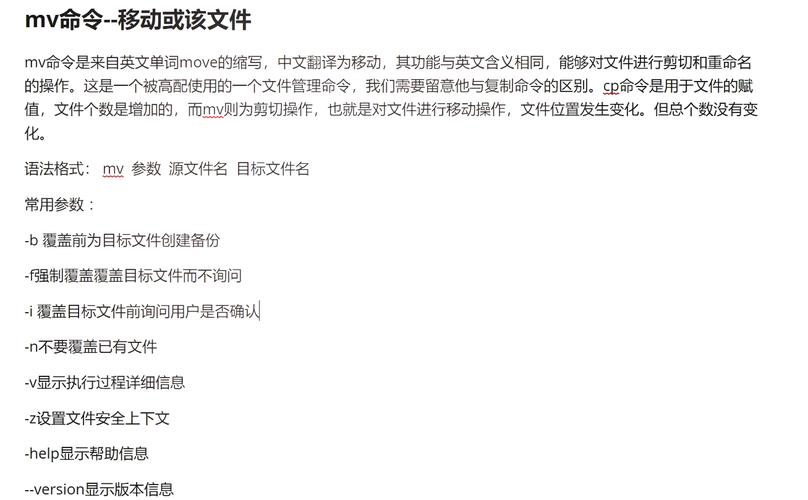
使用mv命令操作起来非常直观。移动单个文件时,只需按照既定格式输入指令。若要移动多个文件,只需用空格将它们的名字分开列出。至于目录的移动,也需按照这种格式进行,但务必确认你有权限操作目标目录。因为涉及到存储分区和系统策略等因素linux剪切命令,不同目录的移动可能存在些许不同,实际操作时应当根据情况灵活处理。
参数说明
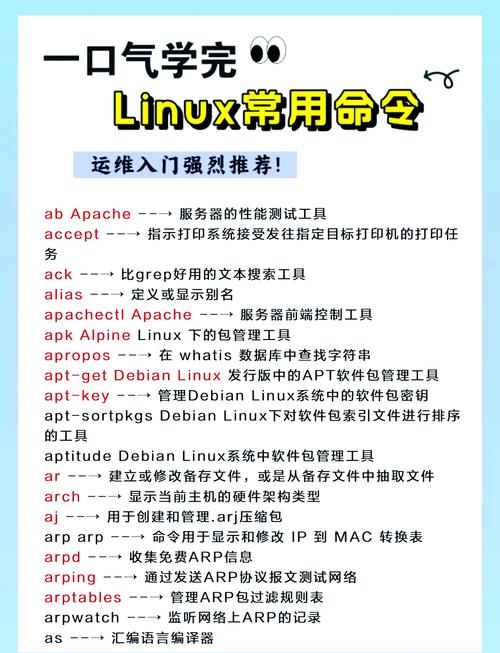
mv命令具备众多实际应用功能。当采用-i参数时,系统会在覆盖文件前询问用户确认,以此避免误操作。相对地LINUX虚机,-f参数将直接覆盖文件,不给出任何提示。至于-u参数,它仅在源文件比目标文件更新时才执行移动操作。每种参数都有其独特的用途,用户可以根据实际情况灵活选择使用。
实践案例
在/home/user/Downloads目录下有一个名为test.txt的文件,若想将其移至/home/user/Documents目录linux剪切命令,只需在终端输入以下命令:“mv /home/user/Downloads/test.txt /home/user/Documents”,接着按回车键,操作便完成了。操作简便迅速,然而在填写路径与文件名时,务必确保准确无误。
常见错误
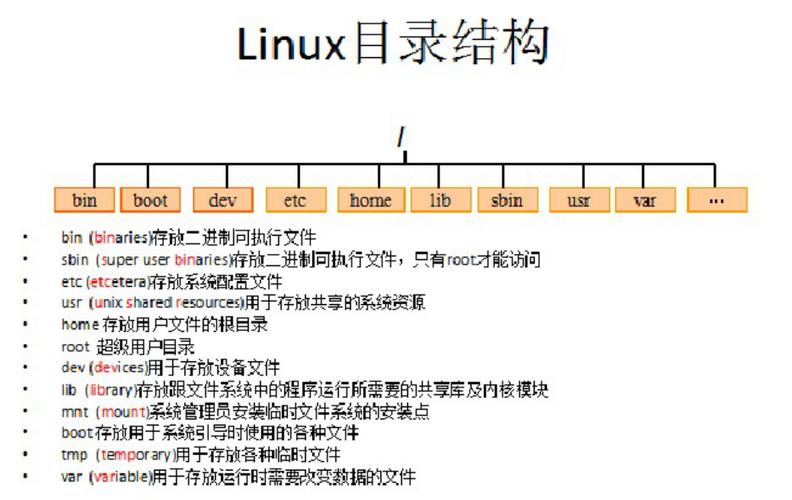
在操作mv命令时,可能会遇到困难。例如,目标文件夹若不存在,系统会给出错误提示。再如,若权限不足,命令可能无法完成,比如普通用户尝试移动系统文件夹里的文件。因此,在执行命令前,需确认目标文件夹是否存在,同时检查用户是否有执行所需的权限。
注意事项
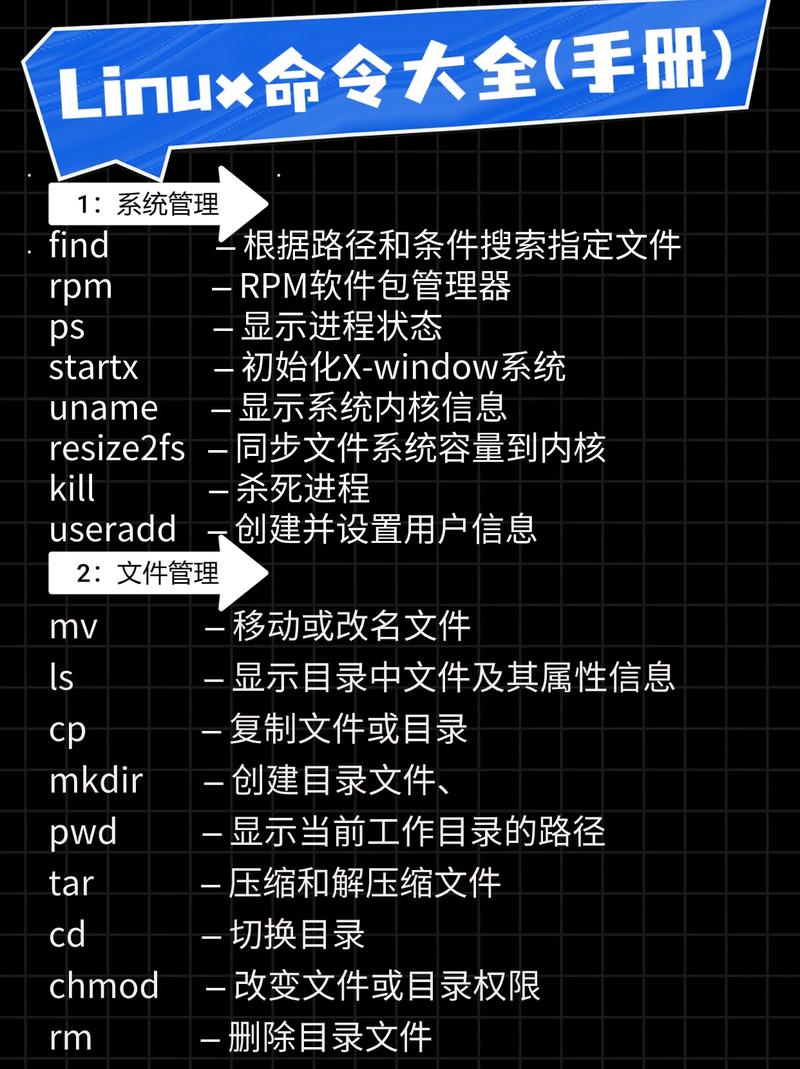
使用操作指令时,一定要仔细检查文件和目录的名称,以免发生错误。对于经常使用的指令,创建别名可以简化操作过程。在移动系统中的重要文件之前,最好先进行备份,这样可以避免造成无法恢复的损失。
在使用 Linux 系统的剪切操作中,你有没有遇到过什么特别的问题?如果你觉得这篇内容对你有所启发,别忘了点赞和分享。
